win10远程桌面连接不上解决方法,win10重装后无法进入系统解决视频
远程桌面连接成功后,我们就可以实现远距离操作电脑了.有使用联想电脑的的网友不了解这个功能,不知道该如何设置win10远程桌面连接.下面小编就教下大家联想设置win10远程桌面连接的方法.本文来源于小白一键重装系统网(http://www.xiaobaixitong.com/win10jiaocheng/45126.html)
1.很多人可能不知道win10系统怎么进行远程桌面连接,其实我们可以通过Cortana,鼠标右键点击任务栏,选择其中的“Cortana”,如图所示。


2.然后选择弹出菜单中的“显示Cortana图标”,如图所示。
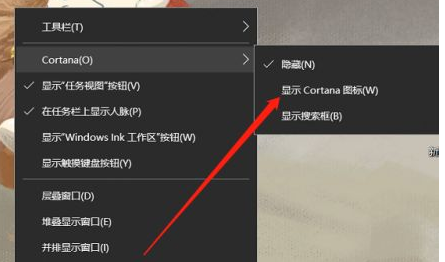
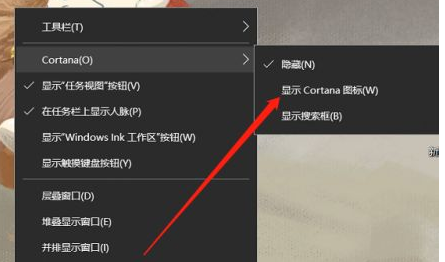


3.Cortana图标在任务栏显示之后,点击即可,如图所示。
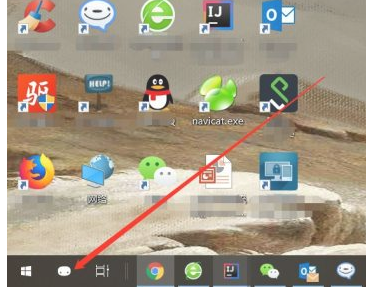
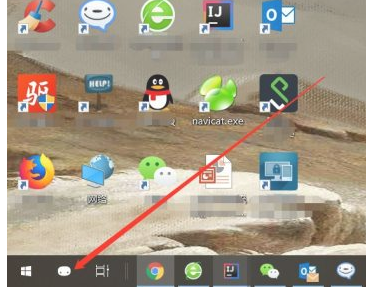


4.然后会出现搜索框,直接搜索“远程”,然后就会出现“远程桌面连接”的选项,点击进入即可,如图所示。




5.打开远程桌面连接的窗口之后,点击左下角的“显示选项”,如图所示。




6.然后输入要远程连接的计算机ip和用户名,点击下面的“连接”即可,如图所示。
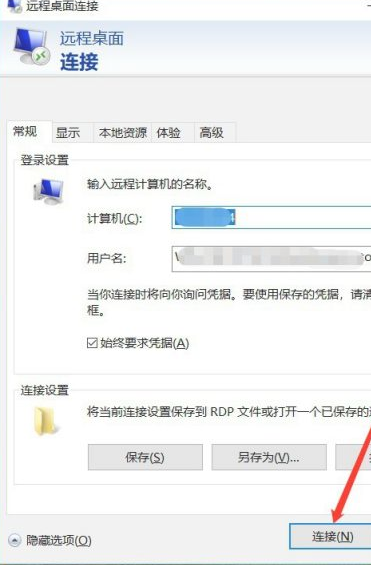
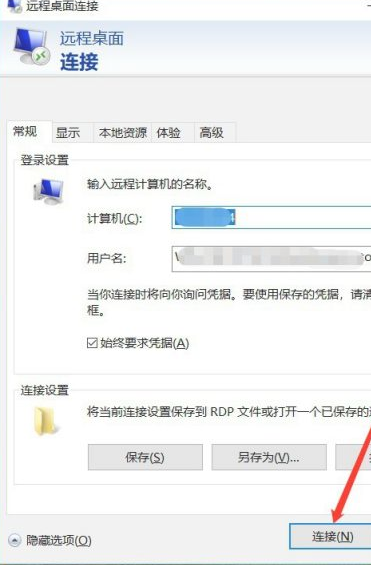


以上就是联想win10系统远程桌面连接操作步骤,希望能帮助到大家。
本文地址:https://www.cknow.cn/archives/32334
以上内容源自互联网,由百科助手整理汇总,其目的在于收集传播生活技巧,行业技能,本网站不对其真实性、可靠性承担任何法律责任。特此声明!
如发现本站文章存在版权问题,烦请提供版权疑问、侵权链接、联系方式等信息发邮件至candieraddenipc92@gmail.com,我们将及时沟通与处理。
相关推荐
-
vivo手机怎么唤醒语音助手教程,vivo手机按什么才能唤醒语音助手
“眼前的湿不是湿,你说的干是什么干。”随着《上海市生活垃圾管理条例》的推出,上海人民纷纷埋头苦学垃圾分类,但还是一不小心就分错,一分错就面临着罚款。魔都人民聚在一起聊天的话题都变成…
-
win10分屏两个显示器,设置方法很简单
双显示器对电脑用户来说是一个很有用的方式,借助双显示器你可以把一些程序分摊到两个屏幕上,比如用一个屏幕玩游戏,另一个屏幕则同时放电影。 本文主要就是介绍Win10系统双屏显示器分辨…
-
计算机表格基本操作,计算机最基本的表格操作
刚上大学或者刚刚步入职场的小伙伴,都逃不过要使用Excel等office软件,今天就来给大家分享一些Excel使用技巧及快捷键,附赠两个相关的学习网站,赶快来看吧! 1.快速删除重…
-
如何找回苹果id密码和账号,苹果的id账号和密码怎么找回
前提:ID账户为个人有效邮箱,以下操作过程中,确认有网络情况下进行。 本文将详细解答经过双重认证过的Apple id如何找回丢失的密码,内容信息量大,建议收藏备用。 之前分享过Ap…
-
小米手机充电慢怎么办,小米手机突然充电特别慢
华为手机真不错,型号畅享7Plus,2017年在西安小寨移动营业厅购买,从购买到现在用了5年了。这5年间只是刚买下的时候贴了个10块钱的膜结果走路摔倒地上屏碎了,去小寨华为官方售后…
-
大疆fpv值不值得买,2023最建议买的无人机
3 月 2 日,大疆正式发布了 FPV 无人机系列的首款产品——DJI FPV。可以说,这是大疆成立 15 年来,发布首款面向大众消费者的「即开即用」的 FPV 沉浸式飞行无人机。…
-
如何彻底卸载电脑上面的软件
在这个信息化的时代,几乎每个人都有一台电脑,有时候电脑会变得很慢,这时候可能是电脑上的垃圾软件过多造成的。那么我们该如何正确地卸载电脑上的软件呢,下面就给大家介绍一款我极力推荐的卸…
2023年4月7日 -
骨传导耳机真的就是外放吗,骨传导耳机外放还是听得到
这里是搞机数码屋,点击上方 “关注” ,每天为您分享数码圈的那些事儿。 最近几年,随着科技的发展,耳机也不断的跟着进化。从去年开始有一种骨传导耳机开始进入了大众的视线。而自从骨传导…
-
三洋滚筒洗衣机的污物清理口在哪
如果家里洗衣机出现排水不顺畅或不排水的情况,有可能是因为排水阀内有杂物堵塞或排水软管弯折变形,或者也有可能是因为本质上的损坏故障导致,那么到底洗衣机排水不畅或不排水该怎么办呢?以三…
2023年10月21日 -
电脑密码忘了怎么办,台式电脑忘了开机密码的五种办法
Windows系统是目前最为主流的操作系统之一,我们在使用Windows系统的时候,可能会为了安全或隐私而设立电脑开机密码,但是难免会出现忘记密码的可能性。那么电脑开机密码忘记了怎…
-
西嘉助听器官方网站电话大介绍,上海西嘉助听器全型号价格表
什么是RIC助听器 助听器大家族拥有很多种不同外形的助听器。有挂在耳朵上的耳背机(BTE)、有塞入耳道的耳道式助听器(ITC)、甚至还有塞入深耳道的深耳道式助听器(CIC)。 今天…
2023年9月2日 -
科沃斯X1集尘盒打开攻略,科沃斯x1omni怎么换集尘袋
科沃斯X1的基站是磨砂的黑色,科技感十足,和我家整体灰色系的风格太搭,放在家里像装饰品一样,全触摸式的按键也很高级。 基站里内置了4L大容量的污水箱和清水箱,加一次水可以清洁全屋三…
